Conas iontráil Auto Text a chruthú agus a chur isteach in Excel?
Maidir le roinnt ábhar a d’úsáid tú go minic in Excel, b’fhéidir go mbeidh ort iad a shábháil mar théacsanna uathoibríoch le húsáid sa todhchaí. Ach in Excel, ní féidir leat an fheidhm AutoCorrect a úsáid ach chun an t-ábhar a úsáidtear go minic a shábháil toisc nach bhfuil aon bhealach gasta ann chun é seo a bhaint amach. San Airteagal seo, taispeánfaimid duit conas an fheidhm AutoCorrect a úsáid chun an t-ábhar a úsáidtear go minic a shábháil. Thairis sin, gheobhaidh tú aithne ar fhíor-uirlis AutoText le haghaidh Excel.
Úsáid feidhm AutoCorrect chun an t-ábhar a úsáidtear go minic in Excel a shábháil
Cruthaigh agus cuir isteach an iontráil Auto Text le huirlis AutoText
Úsáid feidhm AutoCorrect chun an t-ábhar a úsáidtear go minic in Excel a shábháil
Sa chuid seo, taispeánfaimid duit conas an fheidhm AutoText a úsáid in Excel chun an t-ábhar a úsáidtear go minic in Excel a shábháil.
1. In Excel 2010 nó sna leaganacha níos déanaí, cliceáil le do thoil Comhad > Roghanna.
In Excel 2007, cliceáil an Oifig cnaipe> Roghanna Excel. Féach an pictiúr:
2. Sa Roghanna Excel (Roghanna) bosca dialóige, cliceáil Promhadh sa bharra ar chlé, ansin cliceáil ar an Roghanna AutoCorrect cnaipe.

3. Sa AutoCorrect bosca dialóige, agus faoin AutoCorrect cluaisín, déan mar a leanas, le do thoil.

4. Nuair a fhillfidh sé ar an Roghanna Excel (Roghanna) bosca dialóige, cliceáil an OK cnaipe.
5. As seo amach, nuair a chlóscríobhann tú an t-ábhar simplí isteach sa chill agus brúigh an eochair Iontráil, déanfaidh an t-ábhar iomlán a chlóscríobh tú sa bhosca Le thuas an chill a daonra go huathoibríoch.

Cruthaigh agus cuir isteach an iontráil Auto Text le huirlis AutoText
Chun raonta, foirmlí, cairteacha, pictiúir agus gearrthóg ealaíon a chur leis go héasca mar théacs uathoibríoch, anseo tugtar isteach an Téacs Uathoibríoch fóntais de Kutools le haghaidh Excel. Is féidir leat an t-ábhar roghnaithe a shábháil go héasca mar théacs uathoibríoch, agus ansin é a chur isteach in Excel le cliceáil amháin.
Roimh iarratas a dhéanamh Kutools le haghaidh Excel, Le do thoil é a íoslódáil agus a shuiteáil ar dtús.
1. Cumasaigh an Téacs Uathoibríoch fóntais le cliceáil Kutools > Ionsáigh > Téacs Uathoibríoch. Féach an pictiúr:

2. Roghnaigh na rudaí a theastaíonn uait a chruthú mar théacs uathoibríoch sa bhileog oibre, mar shampla, an raon, an chairt, an fhoirmle agus mar sin de, agus ansin cliceáil ar an Cuir ábhar roghnaithe le Auto Text cnaipe.

nótaí: An Téacs Uathoibríoch fóntais de Kutools le haghaidh Excel ligeann duit cairteacha, gearrthóg ealaíon, foirmlí agus pictiúir a chruthú mar Auto Text in Excel.
3. Sa AutoText nua bosca dialóige, ainmnigh an iontráil téacs uathoibríoch nua, roghnaigh grúpa téacs uathoibríoch chun é a aimsiú, agus ansin cliceáil ar an Cuir cnaipe.

4. Anois cruthaíodh an iontráil uathoibríoch téacs, sa Téacs Uathoibríoch pána, cliceáil chun an grúpa téacs uathoibríoch a oscailt, agus ansin cliceáil ar an iontráil téacs uathoibríoch chun é a chur isteach sa bhileog oibre.
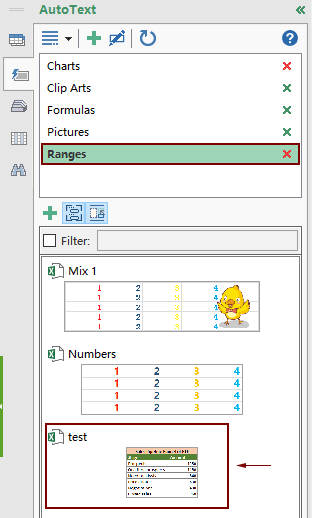
Más mian leat triail saor in aisce (30 lá) a bheith agat ar an bhfóntas seo, cliceáil le do thoil chun é a íoslódáil, agus ansin téigh chun an oibríocht a chur i bhfeidhm de réir na gcéimeanna thuas.
Uirlisí Táirgiúlachta Oifige is Fearr
Supercharge Do Scileanna Excel le Kutools le haghaidh Excel, agus Éifeachtúlacht Taithí Cosúil Ná Roimhe. Kutools le haghaidh Excel Tairiscintí Níos mó ná 300 Ardghnéithe chun Táirgiúlacht a Treisiú agus Sábháil Am. Cliceáil anseo chun an ghné is mó a theastaíonn uait a fháil ...

Tugann Tab Oifige comhéadan Tabbed chuig Office, agus Déan Do Obair i bhfad Níos Éasca
- Cumasaigh eagarthóireacht agus léamh tabbed i Word, Excel, PowerPoint, Foilsitheoir, Rochtain, Visio agus Tionscadal.
- Oscail agus cruthaigh cáipéisí iolracha i gcluaisíní nua den fhuinneog chéanna, seachas i bhfuinneoga nua.
- Méadaíonn do tháirgiúlacht 50%, agus laghdaíonn sé na céadta cad a tharlaíonn nuair luch duit gach lá!
